如何禁用联想笔记本键盘window7 联想笔记本禁用键盘的步骤win7
更新时间:2022-07-27 09:42:53作者:huige
笔记本电脑虽然自带有键盘,不过仍然还有一部分用户喜欢外接键盘来使用,那么自带的键盘就显得有点多余了,为了避免误操作,很多人想要将其禁用,比如联想笔记本window7键盘如何禁用呢?针对此问题,接下来给大家讲述一下联想笔记本禁用键盘的步骤win7给大家参考吧。
推荐:windows7纯净版iso镜像下载
具体步骤如下:
1.首先,在笔记本电脑桌面的“计算机(我的电脑)”上右键鼠标,然后选择打开“属性”;

2.然后,打开系统属性后,点击进入左上角的“设备管理器”;
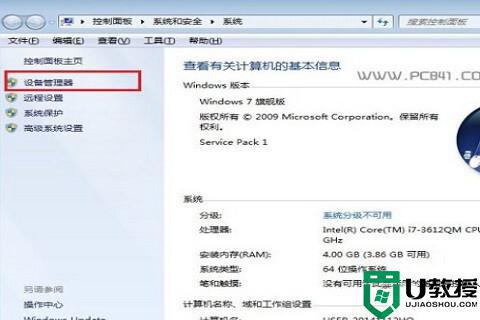
3.在打开笔记本设备管理器之后,找到“键盘”,点击打开,然后在“PS/2标准键盘”上右键鼠标,然后选择“更新驱动程序软件”;
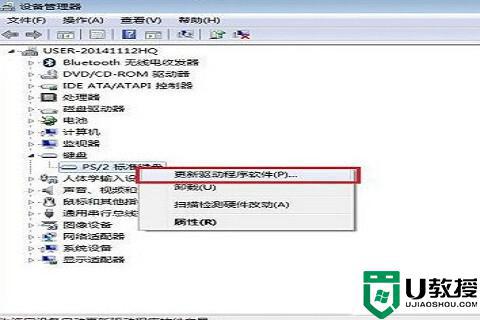
4.在接下来点击“浏览计算机—查询驱动程序软件”;

5.之后会进入浏览计算机上的驱动程序文件选择界面,点击“从计算机的设备驱动程序列表中选择”;
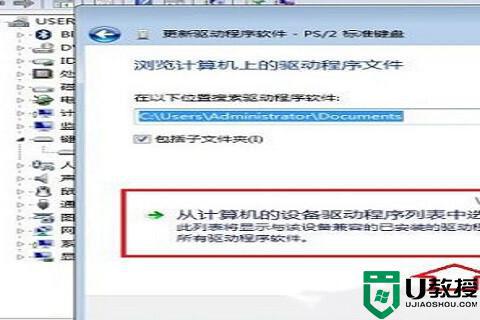
6.这一步十分的重要,先将“显示兼容硬件”前面的勾去掉,在产商里任意选择一个笔记本品牌,在点击右侧的型号,任意选择一个,完成后点击“下一步”;
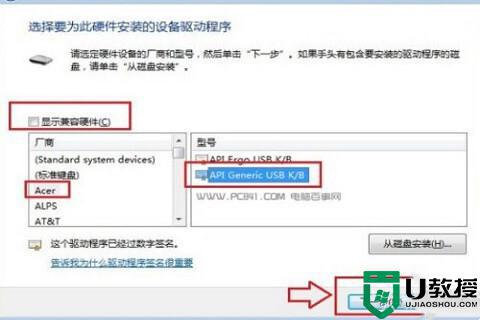
.7.最后,会弹出“不推荐安装这个设备的驱动程序。因为windows无法验证这个驱动程序是否与硬件兼容”,在直接点击底部的“是”,点击完之后,需要重启笔记本电脑才会生效。
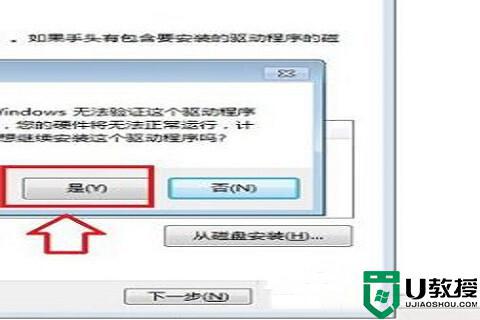
关于如何禁用联想笔记本键盘window7就给大家介绍到这里了,大家可以学习上面的方法步骤来禁用就行了,相信可以帮助到大家。
如何禁用联想笔记本键盘window7 联想笔记本禁用键盘的步骤win7相关教程
- 笔记本win7电脑键盘怎么禁用 win7笔记本如何禁用键盘
- win7笔记本电脑键盘怎么禁用 win7如何禁用笔记本自带键盘
- win7笔记本电脑禁用键盘怎么设置 win7笔记本键盘如何禁用
- win7笔记本wifi禁用了怎么打开 win7笔记本wifi已禁用如何启用
- 联想笔记本win7fn热键取消教程 win7联想笔记本电脑怎么取消fn键
- 联想win7红警能联机吗 联想笔记本win7如何红警联机
- 联想t570笔记本触摸板关闭win7步骤 联想t570笔记本win7触摸板怎么关闭
- 笔记本win7系统彻底禁用自带键盘方法,适合外接键盘
- 笔记本电脑window7如何禁用无线网络 win7如何禁用笔记本无线网络连接
- win7笔记本触控板怎么禁用 win7笔记本触摸板在哪里禁用
- Win11怎么用U盘安装 Win11系统U盘安装教程
- Win10如何删除登录账号 Win10删除登录账号的方法
- win7系统分区教程
- win7共享打印机用户名和密码每次都要输入怎么办
- Win7连接不上网络错误代码651
- Win7防火墙提示“错误3:系统找不到指定路径”的解决措施
win7系统教程推荐
- 1 win7电脑定时开机怎么设置 win7系统设置定时开机方法
- 2 win7玩魔兽争霸3提示内存不足解决方法
- 3 最新可用的win7专业版激活码 win7专业版永久激活码合集2022
- 4 星际争霸win7全屏设置方法 星际争霸如何全屏win7
- 5 星际争霸win7打不开怎么回事 win7星际争霸无法启动如何处理
- 6 win7电脑截屏的快捷键是什么 win7电脑怎样截屏快捷键
- 7 win7怎么更改屏幕亮度 win7改屏幕亮度设置方法
- 8 win7管理员账户被停用怎么办 win7管理员账户被停用如何解决
- 9 win7如何清理c盘空间不影响系统 win7怎么清理c盘空间而不影响正常使用
- 10 win7显示内存不足怎么解决 win7经常显示内存不足怎么办

